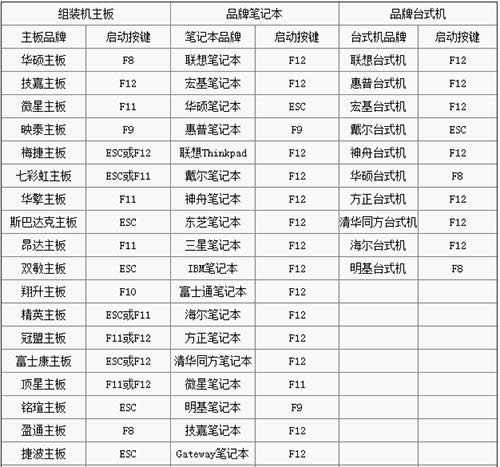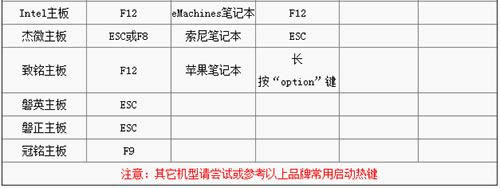推薦系統(tǒng)下載分類: 最新Windows10系統(tǒng)下載 最新Windows7系統(tǒng)下載 xp系統(tǒng)下載 電腦公司W(wǎng)indows7 64位裝機萬能版下載
各類主板進入BIOS設置列表
發(fā)布時間:2022-01-19 文章來源:xp下載站 瀏覽:
|
Windows 7,中文名稱視窗7,是由微軟公司(Microsoft)開發(fā)的操作系統(tǒng),內(nèi)核版本號為Windows NT 6.1。Windows 7可供家庭及商業(yè)工作環(huán)境:筆記本電腦 、平板電腦 、多媒體中心等使用。和同為NT6成員的Windows Vista一脈相承,Windows 7繼承了包括Aero風格等多項功能,并且在此基礎上增添了些許功能。
現(xiàn)在,很多人都開始使用u盤裝系統(tǒng)了,于是便有了u大俠!但如何設置U盤啟動就成了新手們的難題了,因此小編為新手們說說u盤啟動中最關鍵的一步——“設置U盤啟動”,本教程僅以特定型號的電腦為例進行演示,鑒于各種電腦不同BIOS設置U盤啟動各有差異,所以如果下面的演示不能適用于你的電腦,建議到“百度“或”谷歌“搜索一下你的電腦或者與你的電腦類似的BIOS是如何設置的。一起來看看各類主板進入BIOS設置一覽。
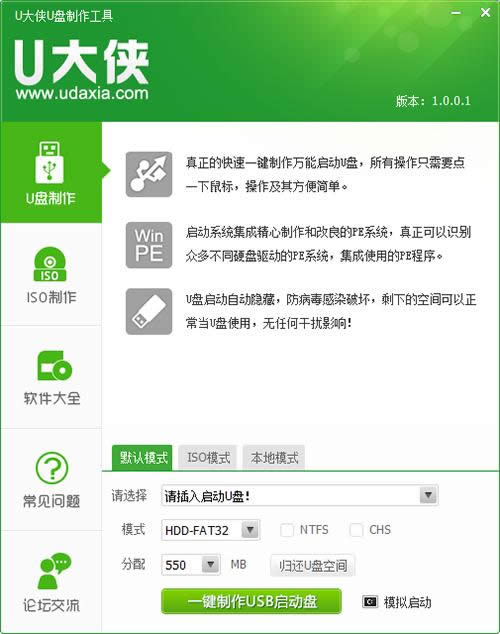 各類主板進入BIOS設置一覽 總的來講,設置電腦從U盤啟動有兩種方法: 第一種是進入BIOS后設置U盤為第一啟動項。 第二種是利用某些電腦現(xiàn)成的啟動項按鍵來選擇U盤啟動。 從目前來看,主板BIOS主要有兩大品牌,AWARD與AMI,部分朋友可能會看到AWARD-PHOENIX的BIOS,實際上這也是AWARD的程序,因為PHOENIX早已經(jīng)被AWARD收購。在一些服務器或工作站電腦上,我們經(jīng)常會看到AWARD-PHOENIX的BIOS程序。 區(qū)分一款主板到底采用的是AWARD的BIOS還是AMI的BIOS有很多種方法,當然最準確的就是看BIOS界面里的相關字段。不過對于菜鳥來說,有一種更簡單的方法來區(qū)分:BIOS程序界面為藍底白字的,一般都是AWARD的BIOS程序,而BIOS程序界面為灰底藍字的,一般都是AMI的BIOS程序! 以下為大家分情況講述: 方法一:利用按鍵選擇U盤啟動:一般的品牌機,例如聯(lián)想電腦,無論臺式機還或筆記本電腦,選擇啟動項的熱鍵都是F12,開機進入第一界面時按“F12”鍵會出現(xiàn)啟動項選擇界面,從中我們可以選擇電腦從什么介質啟動,一般可供選擇的有光驅、硬盤、網(wǎng)絡、可移動磁盤(U盤)。如果對英文不是很了解無法確定各個選項代表什么,可以通過一個單詞來快速選擇U盤啟動,也就是在出現(xiàn)的啟動項列表里找到一項帶“USB”字樣的就可以了。 除聯(lián)想電腦以外,其余品牌機或者部分組裝機也有按熱鍵選擇啟動項的功能,簡單列舉幾種:惠普筆記本:F9;戴爾:F12;部分組裝機:F8,大體而言也就這么幾種按鍵。一般的電腦在開機的時候(即開機第一界面)在電腦屏幕下方會顯示哪個鍵可以用來設置啟動選項,有些電腦則不顯示,那就需要進BIOS將F12 的BOOT MENU 功能開啟。還有一些電腦是沒有熱鍵選擇啟動項功能的,對于這種電腦只能通過下面的第二種方法來設置了。 以下為各品牌機及獨立主板的熱鍵:(溫馨提示:選擇熱鍵前,請先插入U盤)!
各類主板進入BIOS設置一覽 Windows 7簡化了許多設計,如快速最大化,窗口半屏顯示,跳轉列表(Jump List),系統(tǒng)故障快速修復等。Windows 7將會讓搜索和使用信息更加簡單,包括本地、網(wǎng)絡和互聯(lián)網(wǎng)搜索功能,直觀的用戶體驗將更加高級,還會整合自動化應用程序提交和交叉程序數(shù)據(jù)透明性。 |